iMovie pro Windows – 6 nejlepších iMovie alternativ pro úpravu videí na PC
Uživatelé Apple mají iMovie jako svůj software pro úpravu videa. Je to profesionální editor, který vytváří vynikající filmy s klipy. Tolik lidí chce vědět, zda existuje iMovie pro Windows. Nemluvě o tom, že iMovie má ty nejlepší přechody a efekty bez jakéhokoli poplatku, které přitahují mnoho uživatelů Windows. Je ale možné používat iMovie ve Windows? Bohužel není k dispozici pro Windows a další operační systémy. Tento příspěvek vám však poskytne nejlepší alternativní editory videa pro Windows, které se vyrovnají iMovie.
Seznam průvodců
Část 1: Nejlepších 6 alternativních video editorů pro nahrazení iMovie ve Windows Část 2: Nejčastější dotazy o iMovie pro WindowsČást 1: Nejlepších 6 alternativních video editorů pro nahrazení iMovie ve Windows
iMovie je také známá svým snadno použitelným rozhraním, které začátečníkům umožňuje vytvářet z videoklipů úžasné filmy. Předpokládejme, že toto je funkce, kterou hledáte; zde je šest nejlepších alternativ iMovie, které můžete nainstalovat a používat ve Windows. S poskytnutými podrobnými informacemi se ujistěte, že si vyberete ten nejlepší pro vaše potřeby.
1. AnyRec Video Converter
První software pro úpravu videa, který musíte vyzkoušet, je AnyRec Video Converter. Je to nejlepší alternativa iMovie na Windows s více funkcemi. Je známý pro svou superrychlou a spolehlivou konverzi, ale jedním z jeho mocných nástrojů je Collage, který vám může pomoci vytvořit vynikající klipy. iMovie může do stejného souboru vložit pouze dvě vrstvy videa, ale AnyRec Video Converter umožňuje importovat videoklipy bez omezení. Kromě toho můžete nakonfigurovat nastavení výstupu, jako je formát, kodér, rozlišení, kvalita, datový tok a další. Stáhněte si a používejte nejlepší editor videa pro Windows a MacOS!

Poskytněte vestavěný MV Maker a Collage pro profesionální úpravy videa.
Široká podpora vstupních/výstupních formátů, včetně MOV, MP4, WebM, AVC a dalších.
Zlepšete kvalitu videa zvýšením rozlišení, odstraněním šumu videa atd.
Poskytněte různá rozvržení a filtry se základními nástroji, jako je oříznutí, otočení, rámečky, hudba na pozadí atd.
100% Secure
100% Secure
Krok 1.Kliknutím na tlačítko "Stáhnout" nainstalujte AnyRec Video Converter do počítače. Spusťte software a přejděte do nabídky "Koláž" v horní části okna. Kliknutím na tlačítko "Přidat" nahrajete videoklip ze své složky. V závislosti na zvolené šabloně musíte přidat další klip.
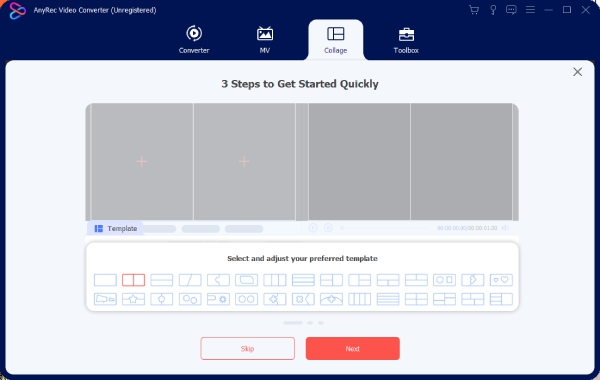
Krok 2.Dále vyberte požadovaný poměr stran. Změňte velikost ohraničení nebo jeho barvu. Přejděte do nabídky "Filtr" a vyberte filtr na výstup. Použití filtru lze provést samostatně pro vstupní videa.

Krok 3Chcete-li přidat hudbu na pozadí, přejděte do nabídky „Audio“. Zaškrtněte políčko u možnosti „Hudba na pozadí“. Můžete také odstranit původní zvukovou stopu a upravit hlasitost. Použijte "Fade In, Fade Out" nebo "Loop Play" pro zvukovou stopu. Zobrazte náhled úprav kliknutím na tlačítko „Přehrát“.

Krok 4.Po dokončení vyberte nabídku "Export" pro nastavení výstupu. Soubor můžete přejmenovat a změnit formát, snímkovou frekvenci, rozlišení a kvalitu. Kliknutím na tlačítko "Nastavení" zobrazíte další nastavení exportu. Poté vyberte určenou složku pro výstup a klikněte na tlačítko "Spustit export". Sdílejte video se svými přáteli!

Tipy
Použijte MV Maker ke kompilaci videoklipů do jednoho s přednastavenými tématy pro příležitosti, jako jsou Vánoce, výročí a další barevná témata.
2. Adobe Premiere
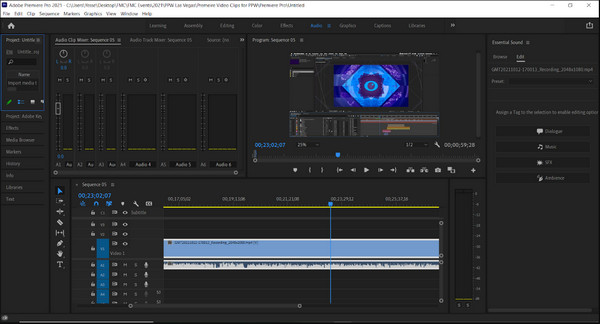
Adobe Premiere je dokonalou alternativou iMovie pro uživatele Windows. Je to spotřebitelská verze Premiere Pro, vynikajícího programu pro tvůrce obsahu na různých streamovacích webech, jako je YouTube. Nabízí předem určené poměry stran a umožňuje kompresi větších souborů, než je uživatel nahraje na internet. Ale jak víte, s Adobe a jeho nástroji je křivka učení komplikovaná a vyžaduje praxi. Navíc tento nástroj využívá více CPU než jiný software.
◆ Poskytujte efekty zelené obrazovky, stabilizaci videa a funkce úpravy více stop.
◆ Rychlost odezvy s organizačními nástroji pro správu videoklipů.
◆ Podpora multicam úhlů pro editaci videa.
◆ Nabídněte další pokyny a návody.
3. VSDC Free Video Editor
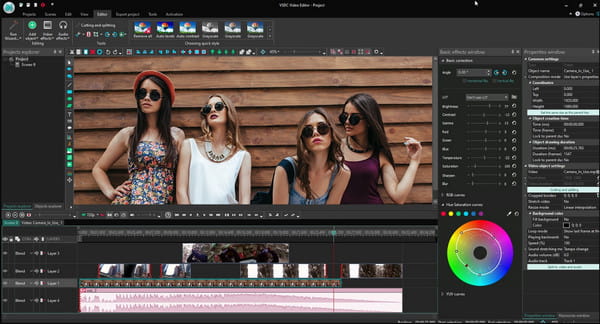
Tato alternativa iMovie pro Windows je bezplatný editor videa doporučený týmem podpory GoPro. Navzdory zastaralému počítači je VSDC nejlepším lehkým softwarem pro úpravu videa. Na rozdíl od jiných editorů přichází VSDC s předem nakonfigurovanými zařízeními a platformami sociálních médií, což uživatelům umožňuje bez námahy sdílet videa. Navíc podporuje širokou škálu kodeků, snímkových frekvencí a formátů, takže můžete nahrát i jedinečný soubor videa.
◆ Uživatelské rozhraní je jednoduché, což je užitečné pro navigaci i pro neprofesionály.
◆ Vestavěné funkce nahrávání pro zachycení klipů z externích zařízení.
◆ Umožněte uživatelům přizpůsobit pracovní moduly pro vysokou kvalitu výstupu.
◆ Drag and drop funkce pro odstranění komplikací s časovou osou.
4. MiniTool Movie Maker
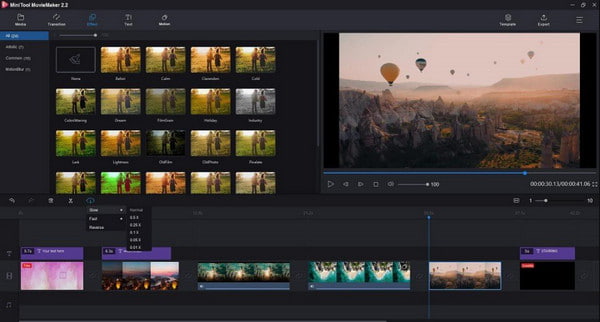
Chcete okamžitě vytvořit video? Tuto alternativu iMovie pro Windows musíte vyzkoušet! Je to také dobrý editor videa pro začátečníky bez náročné křivky učení. Je také známý pro své klíčové funkce, včetně extrahování zvuku, změny velikosti videa a aplikace pohybových efektů. Mini Tool Movie Maker může být skvělý nástroj, ale neumožňuje uživatelům upravovat vlastnosti videa.
◆ Umožňuje provádět úpravy videa jedním kliknutím pomocí šablon videa a speciálních efektů.
◆ Skvěle produkujte videa, jako jsou elektronická alba, videa s komentáři ke hrám atd.
◆ Bezplatný editor videa, který podporuje 1080p bez použití vodoznaku.
◆ Podpora formátů a dávkového zpracování bez zpoždění.
5. VideoProc Vlogger
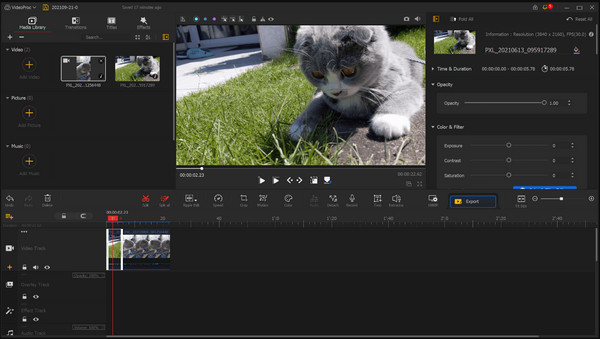
VideoProc Vlogger se zaměřuje na neprofesionální editory videa, ale nabízí také pokročilejší funkce pro záběry, jako je dron nebo filmová kamera. Umožňuje vám upravit simulaci, rychlost a stabilizaci pomocí svých nástrojů. A existuje mnoho věcí jako přidání titulků v iMovie. Můžete to udělat také pomocí tohoto softwaru. Kromě toho můžete z videa také odstranit některé efekty, včetně rybího oka, šumu a slabého osvětlení. Alternativa iMovie pro Windows má však slabiny, jako je pomalé vykreslování a nedostupnost pro jiné operační systémy.
◆ Užitečné automatické klíčové snímky, vizualizované zvyšování rychlosti a režimy prolnutí.
◆ Vestavěná nastavení a předvolby pro různé typy videa.
◆ Jeho editor pohybu je vynikající pro filmové pohyby kamery.
◆ Mezi komplexní funkce pro úpravu zvuku patří audiogram a praktický analyzátor zvuku.
6. OpenShot
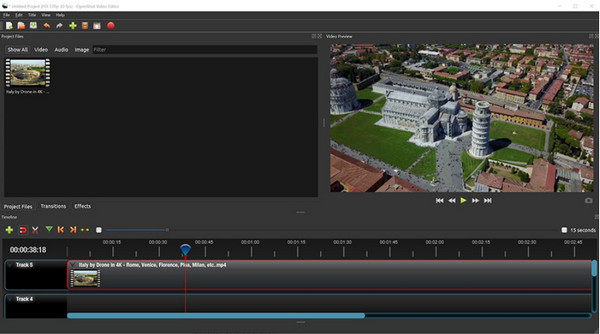
Rozhraní OpenShotu není vymyšlené jako ostatní alternativy iMovie pro Windows, ale má dostatečné funkce pro střih videa. Je multiplatformní a open source, dostupný také pro Linux, Windows a Mac. Nabízí různé funkce, včetně animačních efektů, přidání vodoznaků jako iMoviea korekce barev. Program je zdarma k použití, ale možná budete potřebovat trpělivost s jeho strmou křivkou učení.
◆ Neomezené množství skladeb, video efektů, titulků, klíčových snímků, úprav barev atd.
◆ Integrace stolního počítače s podporou přetahování.
◆ Přizpůsobitelné rozhraní pro lepší navigaci a úpravy.
◆ Nabídka přednastavených šablon pro různé úpravy videa.
Část 2: Nejčastější dotazy o iMovie pro Windows
-
1. Má systém Windows výchozí alternativu pro iMovie?
Ano. Výchozím editorem videa pro Windows je Windows Movie Maker, který byl ale v roce 2017 odstraněn. Windows 10 zatím vystačí se základními úpravami videa pomocí aplikace Fotky, nicméně nečekejte příliš mnoho, protože neprodukuje stejnou kvalitu jako iMovie.
-
2. Je iMovie zdarma k vytváření 1080p videí?
Ano. iMovie je bezplatný program pro uživatele Apple a má schopnost upravovat videa v rozlišení 1080p a 4K. Vzhledem k tomu, že zařízení Apple jsou známá svým vysoce kvalitním fotoaparátem, bude úprava videí s iMovie dostupnější. Jen se ujistěte, že je software aktualizován.
-
3. Která alternativa iMovie pro Windows nevyžaduje připojení k internetu?
Z výše zmíněných nástrojů je VSDC jediným programem, který ke svému fungování nevyžaduje Wi-Fi síť. Jediným problémem je nedostatek automatických aktualizací, které mohou pomoci s pokročilými úpravami videa. Navíc budete stále potřebovat připojení k internetu, abyste mohli sledovat výukové programy od ostatních uživatelů.
Závěr
S šesti nejlepšími alternativami iMovie pro Windows můžete vytvořit nejlepší video a sdílet je iMovie ve formátu MP4 na vašich sociálních sítích! Přestože iMovie není k dispozici pro Windows, je zde editor videa, jako je AnyRec Video Converter, aby zachránil situaci. Díky jeho výkonným funkcím můžete vytvořit víc než jen videoklip! Vyzkoušejte bezplatnou zkušební verzi a uvidíte, jak snadné je procházet a upravovat filmy.
100% Secure
100% Secure
